
| Software Seite | << < 42 > |
Nutzerdaten auf einen anderen Datenträger verschieben in Windows 7 und Windows 8
Damit bei einem nicht reparablen Systemcrash die Nutzerdaten wie Downloads, Eigene Bilder, Eigene Musik, Eigene Videos, Eigene Dokumente und Gespeicherte Spiele weiter zur Verfügung stehen, sollte man diese auf eine andere Partition oder besser auf eine Partition auf einen andern Datenträger auslagern. Am zweckmäßigsten wäre es, den kompletten Nutzerordner zu verschieben. Dies gelingt unter Umständen mit tiefen Eingriffen in das System. Mit etwas Fleiß für jeden Nutzer lassen sich jedoch die oben genannten Ordner, in denen in der Regel die meisten Nutzerdaten gespeichert sind, sehr einfach verschieben.
Seit Windows 7 muss jeder Ordner einzeln verschoben werden. Diese Nutzerordner sollten am Zweckmäßigsten nach der Installation von Windows verschoben werden. Auch später ist ein Verschieben jederzeit möglich.
. .
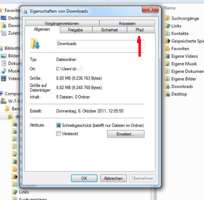 |
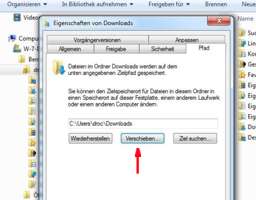 |
Bild 1 - Eigenschaften |
Bild 2 - Pfad |
Der Vorgang ist in Windows 7 und Windows 8 nahezu identisch. Es wird der Explorer geöffnet (zB mit der Windows-Taste + E). Anschließend wird auf der Systempartition der entsprechende Nutzer geöffnet. Es werden die Ordner des Nutzers wie Downloads, Eigene Bilder, Eigene Musik, Eigene Videos, Eigene Dokumente und Gespeicherte Spiele angezeigt. Nun erfolgt ein Rechtsklick auf den zu verschiebenden Ordner und wählt mittels Linksklick im Kontextmenü - Eigenschaften -. Es öffnet sich das Fenster (Bild 1). Dort wird der Reiter Pfad geöffnet (Bild 2). Mittels Linksklick
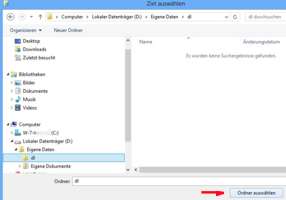 |
.
. |
Bild 3 - neuer Ordner |
auf die Schaltfläche - Verschieben - öffnet sich ein Fenster in dem der neue Speicherort ausgewählt wird (Bild 3). Man sollte den neuen Speicherort mittels Anlegen eines Ordners schon vorbereitet haben. In diesem Beispiel wird der Ordner Downloads in den Ordner DL verschoben. Nach Abschluss des Verschiebens wird der alte Ordnername visuell übernommen, so dass der neue Ordner letztendlich wieder Downloads heißt. Ist noch kein neuer Ordner vorbereitet gewesen, so kann man dies jetzt noch während des Verschiebens nachholen (Rechtsklick -> neuer Ordner) .Ist der neue Ordner bestimmt, geht es mit Linksklick auf auf die Schaltfläche - Ordner auswählen - weiter. Es erfolgt eine Sicherheitsabfrage (Bild 4), die mit OK bestätigt wird und, wenn bereits
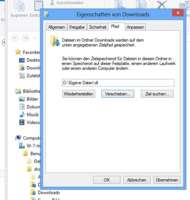 |
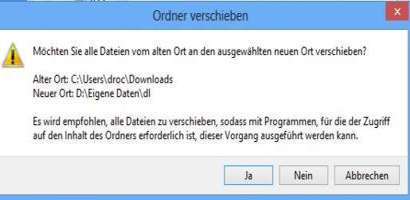 |
Bild 4 |
Bild 5 |
Daten im zu verschiebenden Ordner vorhanden sind, eine zweite (Bild 5). Vorhandene Daten sollten immer mit verschoben werden. Danach ist der Prozess abgeschlossen und man kann mit den nächsten Ordner beispielsweise Eigene Bilder fortfahren.
.
.
Software Seite |
[Startseite] [Computer] [Energie] [Hobby] [Natur] [Hinweise] [Links]
©2009-2025howeco E-Mail Impressum, Datenschutz